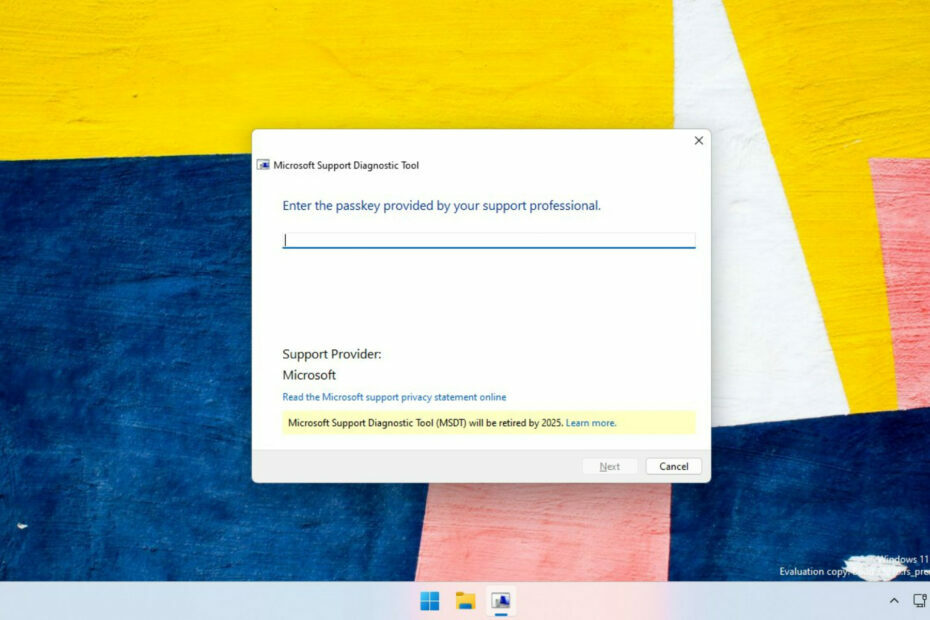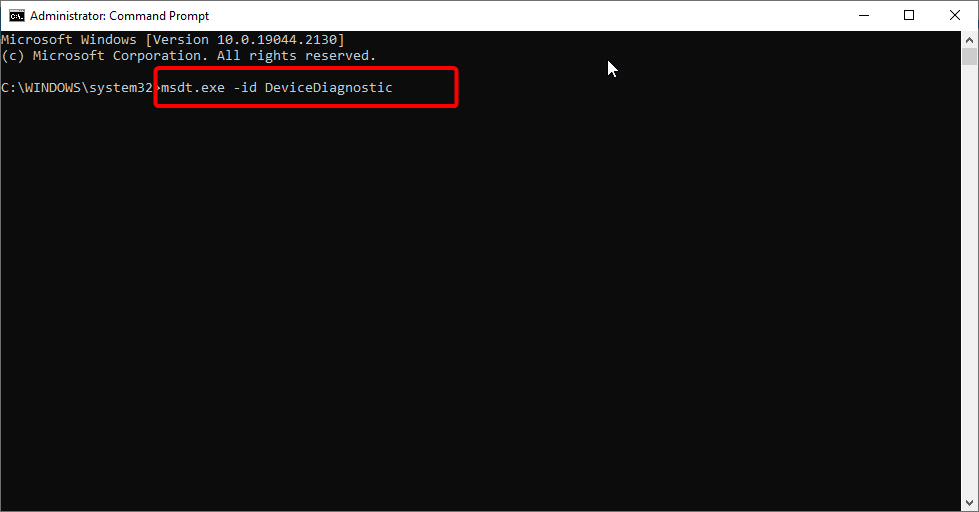- Niet alleen Windows 10-gebruikers, maar Windows 11-gebruikers hebben te maken gehad met de activeringsfout 0xc004f074.
- Niet-geactiveerde Windows 11-pc heeft beperkte functionaliteiten en functies.
- U kunt proberen dit probleem op te lossen met behulp van Software Licensing Management Tool of door enkele instellingen op uw pc te wijzigen.

xINSTALLEER DOOR OP HET DOWNLOADBESTAND TE KLIKKEN
Deze software repareert veelvoorkomende computerfouten, beschermt u tegen bestandsverlies, malware, hardwarestoringen en optimaliseert uw pc voor maximale prestaties. Los pc-problemen op en verwijder virussen in 3 eenvoudige stappen:
- Download Restoro PC Reparatie Tool die wordt geleverd met gepatenteerde technologieën (patent beschikbaar) hier).
- Klik Start scan om Windows-problemen te vinden die pc-problemen kunnen veroorzaken.
- Klik Alles herstellen om problemen op te lossen die de beveiliging en prestaties van uw computer beïnvloeden
- Restoro is gedownload door 0 lezers deze maand.
Uw exemplaar van activeren Windows 11 is het belangrijkste dat u moet doen nadat u het nieuwste besturingssysteem op uw pc hebt geïnstalleerd.
Het ontgrendelt niet alleen de ware potentieel van de Windows 11 OS, maar het zal het vervelende bericht verwijderen dat zegt: "Activeer uw Windows 11."
Echter, voor meerdere gebruikers, wordt het soepele activeringsproces gehinderd door de Windows 11-activeringsfout 0xc004f074.
Deze fout voorkomt met name dat de gebruiker Windows 11 activeert en dwingt hem om het besturingssysteem met beperkte functies te gebruiken.
De activeringsfoutcode van Windows 11 0xc004f074 is gerelateerd aan de Sleutelbeheerservice. Wanneer de KMS niet meer beschikbaar is, loop je tegen dit probleem aan.
Welnu, dat is waar deze gids in beeld komt. Hier hebben we enkele van de beste oplossingen vermeld die u kunnen helpen bij het oplossen van de Windows 11-activeringsfout 0xc004f074.
Wat zijn de redenen voor de Windows 11-activeringsfout 0xc004f074?
Naar verluidt, wanneer gebruikers proberen de Windows 11 KMS (Key Management Service)-client te activeren, krijgen ze een foutmelding "De Key Management Server (KMS) is niet beschikbaar.”
Net als bij andere foutcodes, verschijnt deze foutcode niet alleen voor Windows 11-gebruikers. Het is een mooie veelvoorkomende fout voor Windows 10 OS gebruikers ook.
Dit kan komen door een mismatch tussen de KMS-client en de KMS-hostserver. Dus om deze fout te laten verdwijnen, moet de KMS-client worden bijgewerkt om overeen te komen met de KMS-hostserverversie.
Bovendien kan Windows 11-activeringsfout 0xc004f074 ook om meerdere andere redenen verschijnen. Waarvan er hieronder enkele worden genoemd:
- Vanwege een tijdsverschil tussen de KMS-client en de KMS-hostmachine.
- Het kan optreden na de installatie van een cumulatieve update.
- Geen echte seriële sleutel gebruiken om Windows 11 te activeren.
- De productsleutel wordt al gebruikt in een ander exemplaar van Windows 11.
- Corrupte Windows 11-systeembestanden.
- Het kan zijn dat de Windows Firewall of Windows Defender het activeringsproces verstoort.
Nu u de redenen hebt begrepen die Windows 11-activeringsfout 0xc004f074 op uw pc kunnen veroorzaken, laten we eens kijken naar de oplossingen hiervoor.
Hoe kan ik Windows 11-activeringsfout 0xc004f074 oplossen?
1. Gebruik de softwarelicentiebeheertool
- Open de Begin menu.
- Zoeken Opdrachtprompt en voer het uit als een administrator.

- Typ het onderstaande commando en druk op Binnenkomen.
slmgr.vbs/dlv - Voer de onderstaande opdracht uit om: verwijder de bestaande productsleutel.
slmgr.vbs /upk - Typ de onderstaande opdracht om de productsleutel opnieuw te installeren en druk op Binnenkomen.slmgr.vbs /ipk
In het laatste commando moet je de. vervangen
Nadat de opdracht is uitgevoerd, start u uw pc opnieuw op en kijkt u of dit het probleem oplost of niet.
2. Gebruik gespecialiseerde software
Resto is een vertrouwde tool van derden die de mogelijkheid biedt om meerdere fouten op uw pc te herstellen. U kunt meerdere fouten oplossen, waaronder de vervelende Blue-Screen of Death-fout, Windows-updatefouten, enz.
- Download herstel.
- Begin de applicatie.
- De app begint uw pc automatisch te scannen op fouten.

- Nadat de scan is voltooid, a scan rapport wordt weergegeven op uw scherm.

- Om de gedetecteerde problemen op te lossen, drukt u op de Start reparatie knop.

- Onderbreek het fixeerproces niet.
- Als u klaar bent, start u uw pc opnieuw op.
Deze tool kan zelfs beschadigde DLL-bestanden repareren, apps detecteren die vaak crashen, spyware en malware van uw pc verwijderen, corrupte of buggy-bestanden opschonen, enz.
U kunt het zien als een one-stop-shop voor het oplossen van alle problemen die u kunnen helpen de Windows 11-activeringsfout 0xc004f074 op uw pc op te lossen, met slechts een simpele klik.

Resto
Repareer vandaag nog eenvoudig bijna elke activeringsfout op Windows 11 met deze krachtige software!
3. Windows-systeembestanden herstellen
- Open de Begin menu.
- Zoeken Opdrachtprompt en voer het uit als een administrator.

- Typ het onderstaande commando en druk op Binnenkomen.
sfc /scanow
- Uw pc begint met scannen en zal tijdens het proces ook proberen het probleem op te lossen.
- Opnieuw opstarten uw pc.
- Open opdrachtprompt nog een keer.
- Typ de onder commando: en raak Binnenkomen:
chkdsk C: /f /r /x - Voer na voltooiing van het proces de onderstaande opdracht in en druk op Binnenkomen:
DISM.exe /Online /Opschonen-image /Restorehealth - Je zult zien "De bewerking is succesvol voltooid" bericht.
- Sluit het venster en opnieuw opstarten uw pc.
- Hoe de Windows 11 Verkenner-tabbladen te activeren
- De probleemoplosser voor Windows Update in Windows 11 oplossen
- Hoe te controleren of aggregator host.exe veilig is in Windows 11
- Hoe Classic Shell te installeren op Windows 11
- Hoe de Group Policy Management Console te installeren op Windows 11
4. Gebruik de opdracht SLUI 04
- druk op Winnen + R om de te openen Rennen opdracht.
-
uitvoeren het onderstaande commando.
SLUI 04
- Klik Oke.
- Volg de instructies op het scherm om de activering te voltooien.

5. Voer de probleemoplosser voor Windows-updates uit
- Open de Begin menu.
- Zoeken Andere problemen oplossen en open het.

- Druk op de Rennen knop naast Windows Update.

- De probleemoplosser zal beginnen met het opsporen van het probleem.

- Pas de toe aanbevolen oplossingen.
- Herstarten uw pc.
Zoals hierboven vermeld, bestaat de kans dat u vanwege een recent geïnstalleerde cumulatieve update de Windows 11-activeringsfout 0xc004f074 ervaart.
Als alternatief, als uw exemplaar van Windows 11 niet is geactiveerd, kunt u de onderstaande stappen volgen om de Probleemoplosser voor Windows-activering.
- druk op Winnen + l knoppen om te openen Systeem.
- Klik op Activering.
- Selecteer Problemen oplossen.
6. Schakel Windows Firewall en Windows-beveiliging uit
- Open Controlepaneel.
- Selecteer Windows Defender-firewall.

- Selecteer aan de linkerkant: Windows Defender Firewall in- en uitschakelen.

-
Vink het vakje aan naast Schakel Windows Defender Firewall uit op de Domein en Openbaar netwerkinstellingen.

- druk op Oke om het tabblad te sluiten.
7. Snel opstarten uitschakelen
- druk op Winnen + R knoppen om de. te openen Rennen dialoog.
- Typ het onderstaande commando en druk op Binnenkomen.
powercfg.cpl
- Klik op Kiezen wat de aan/uit-knop doet vanaf de linkerkant.

- Selecteer Instellingen wijzigen die momenteel niet beschikbaar zijn.

- Schakel het vinkje uit Snel opstarten inschakelen (aanbevolen) optie.

- Hit Wijzigingen opslaan en herstarten uw pc.
Wat moet ik doen als ik mijn exemplaar van Windows 11 niet activeer?
Welnu, er zijn een paar kanttekeningen als u het Windows 11-besturingssysteem niet activeert. Hieronder staan enkele van de beperkingen:
- Je kunt niet solliciteren Donkere modus.
- Beveiligingsupdates zal niet beschikbaar zijn voor uw pc.
- U kunt personalisatie-instellingen niet aanpassen of wijzigen.
- Je zult niet in staat zijn om achtergronden instellen, vergrendelscherm wijzigen, enz.
- De taakbalk kan niet worden aangepast.
- Er zal een "Activeer Windows"-watermerk zichtbaar zijn op uw bureaublad.
- U ontvangt een permanente melding om Windows 11 te activeren.
De bovenstaande lijst is goed genoeg om u te laten begrijpen dat u uw exemplaar van Windows OS moet activeren om te genieten van het nieuwste en beste van Microsoft.
We hopen dat deze handleiding u heeft geholpen om de activeringsfoutcode 0xc004f074 van Windows 11 op te lossen. Laat ons in de reacties hieronder weten welke oplossing het werk voor u heeft gedaan. U kunt ons ook laten weten of er andere oplossingen zijn om dit probleem op te lossen.